
Você acha chato ter que digitar sua senha ou PIN toda vez que faz login no computador? Geralmente, para utilizar o Windows 11 é necessário utilizar uma conta Microsoft, e com ela é incluída uma senha para a segurança dos seus dados. Agora, O que você pode fazer se quiser remover a senha e o PIN do Windows 11? É realmente possível fazer isso? Quais são os riscos de tomar essa decisão? Vamos ver.
Resumidamente, Sim, é possível remover a senha e o PIN do seu PC com Windows. Por um lado, você pode remover a senha se usar uma conta local no Windows 11. E, por outro, também é possível remover o PIN se você tiver feito login com uma conta da Microsoft. A seguir ensinaremos o passo a passo de cada situação e depois falaremos sobre os riscos.
Como remover a senha e o PIN do Windows 11?
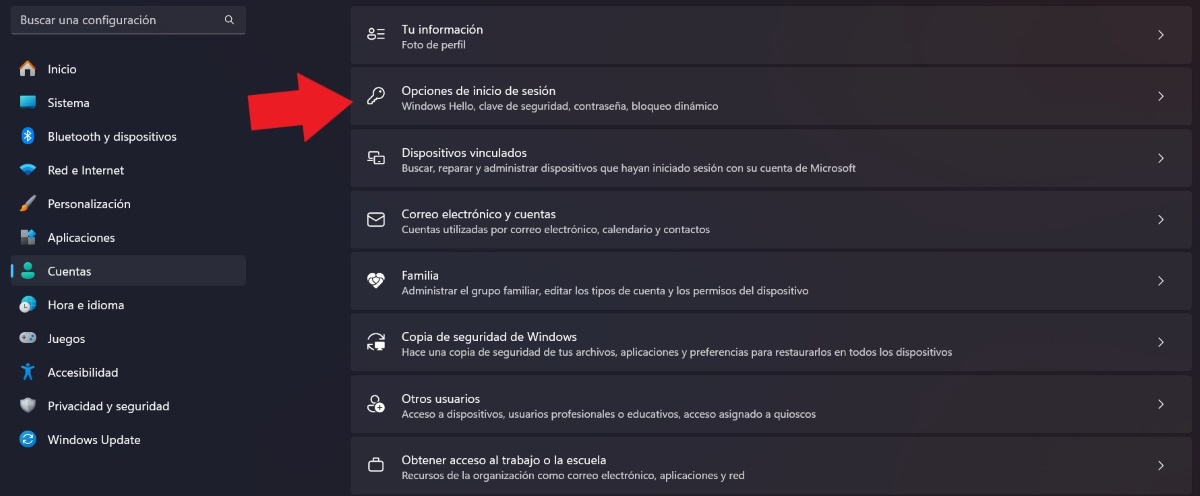
Para remover a senha e o PIN do Windows 11, A primeira coisa que você precisa saber é como você fez login pela primeira vez: com uma conta local ou com uma conta da Microsoft. Se você fez isso com uma conta local, o procedimento é bastante simples e rápido, pois não está vinculado a um endereço Microsoft. Estes são os etapas para remover a senha de uma conta local do Windows 11:
- Toque no botão home e pressione Configurações.
- No lado esquerdo da tela, selecione a opção Contas.
- Agora, toque em Opções de login.
- Em Maneiras de fazer login, localize a entrada Senha e clique em Alterar.
- Nesse ponto, você terá que inserir a senha usada até aquele momento e tocar em Avançar.
- Por fim, para deixar o login sem senha você deve deixar estes campos em branco e tocar em Concluir.
Com o procedimento acima, você terá removido a senha do Windows 11 de uma conta local. O que você ganha com isso? Bem, basicamente, quando você faz login novamente no seu computador ou laptop, Você não precisará digitar uma senha..
Substitua sua conta da Microsoft por uma conta local
Outra opção que você tem para remover a senha e o PIN do Windows 11 é substitua a conta da Microsoft que você configurou inicialmente por uma conta local. Como isso é alcançado? Seguindo estas etapas:
- Vá para Configurações – Contas.
- Agora, clique na entrada Suas informações.
- Localize a seção Conta da Microsoft.
- Logo abaixo, você verá a opção Fazer login com uma conta local. Toque nele.
- Você verá uma interface azul aberta. Não se assuste, é o assistente do Windows.
- Siga os passos indicados pelo sistema para desvincular sua conta Microsoft.
- Digite sua senha para confirmar a desvinculação.
- Digite seu nome e deixe o campo de senha vazio.
- Por fim, toque em Sair e finalizar.
- Preparar. Desta forma, você terá substituído sua conta da Microsoft por uma local e poderá remover a senha e o PIN do Windows 11.
Como remover a senha e o PIN do Windows 11 com uma conta da Microsoft
Remover a senha de login com uma conta da Microsoft é um pouco mais complicado do que fazer isso com uma conta local. Em suma, não é uma tarefa impossível, mas é preciso reconhecer que é algo arriscado. Na verdade, não é que exista apenas uma maneira de conseguir isso. Por exemplo, Você pode usar alguns comandos no Editor do Registro da Microsoft ou algum utilitário da Microsoft.
Abaixo, incluímos o etapas para remover a senha na tela de bloqueio usando utilitário gratuito Chamada da Microsoft Autologon v3.10:
- Digite o link de download.
- Clique em Baixar logon automático.
- Agora vá para File Explorer – Downloads.
- Clique com o botão direito na pasta do utilitário Autologon e toque em Extrair tudo.
- Na janela que se abre, toque em Extrair novamente.
- Agora clique na opção Autologon64.
- Na caixa Senha, digite sua senha e pressione Habilitar.
- Por fim, toque em OK.
- Preparar. Desta forma você pode remover a senha e o PIN do Windows 11 e entrar no computador sem obstáculos.
Como remover o PIN do Windows 11?
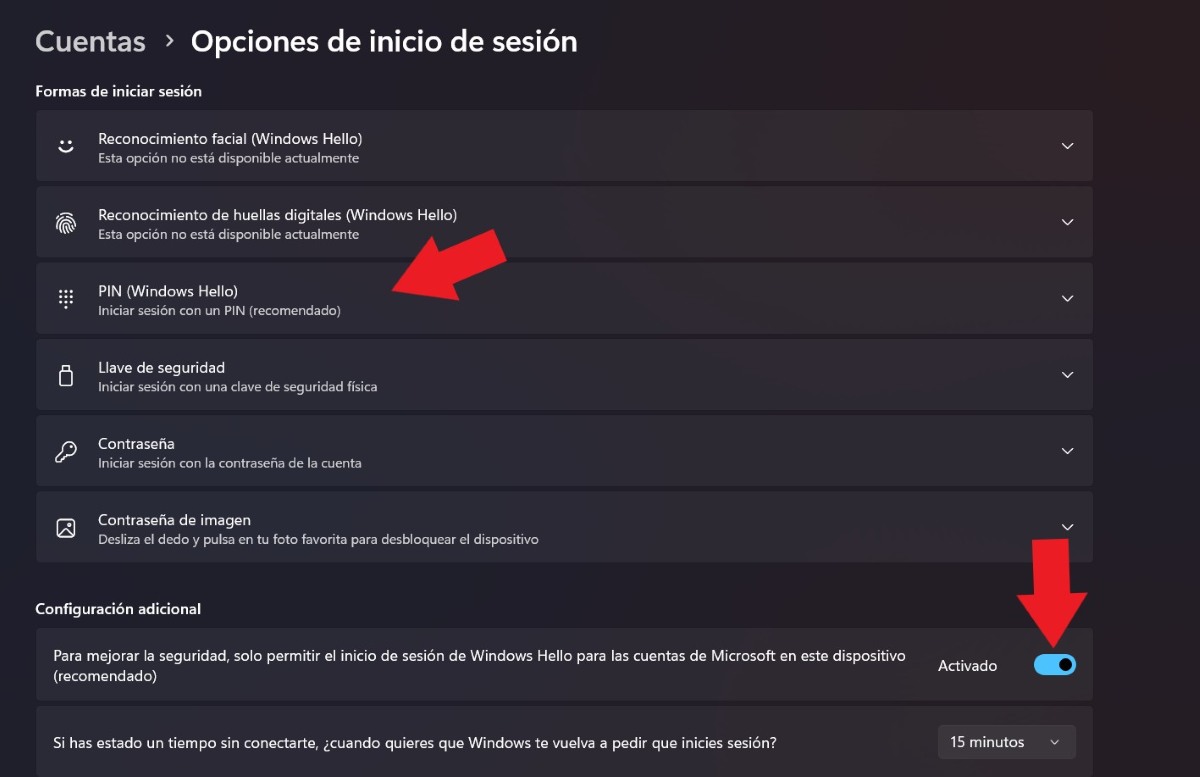
Agora, e se o que você deseja excluir não for a senha, mas apenas o PIN de bloqueio? Esta opção também é viável. Para remover o PIN de bloqueio no Windows 11, faça o seguinte:
- Acesse as Configurações.
- Toque em Contas.
- Agora, selecione Opções de login.
- Em Configurações adicionais, desative a solicitação de código PIN necessária deslizando o botão azul.
- Na entrada “Se você não se conecta há algum tempo…” selecione Nunca.
- Nesse ponto, você terá que inserir seu código PIN.
- Agora, vá até a aba PIN (Windows Hello) e clique nela.
- Toque em Remover – Remover.
- Para verificar se é você, você terá que inserir sua senha da Microsoft e tocar em OK.
- Preparar. Desta forma, você terá eliminado a solicitação do código PIN da Microsoft no Windows 11.
Como redefinir a senha e o PIN do Windows 11?
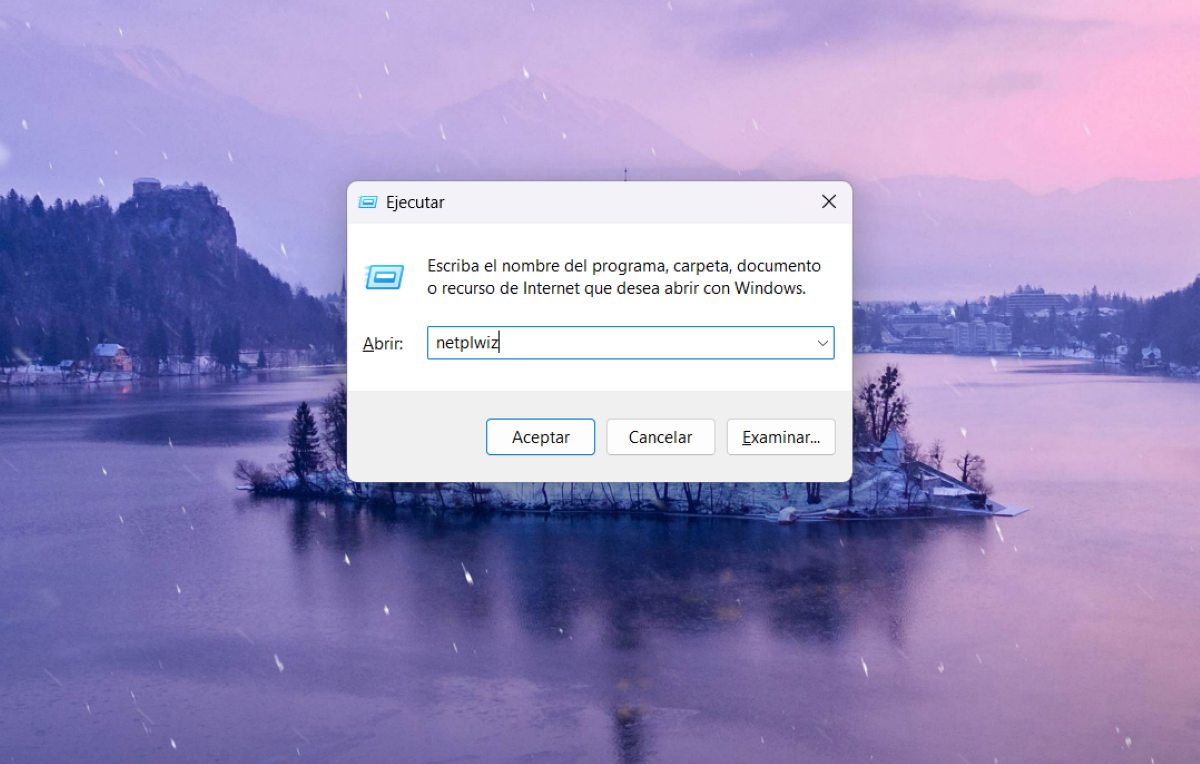
E se depois de remover a senha e o PIN do Windows 11 você decidir restaurá-los? Uma opção é usar o utilitário da Microsoft de que já falamos para reatribuir uma senha e um PIN. O Você pode seguir estes passos simples.:
- Toque na tecla Windows + R.
- Digite o comando: netplwiz
- Clique em OK.
- Selecione a opção “Os usuários devem inserir nome e senha para utilizar o equipamento” – Aplicar – Aceitar.
Uma vez concluído esse processo, você só precisa criar um novo código PIN em Configurações – Contas – Opções de login – PIN – Configurações – Criar um PIN – Próximo – Configurar um PIN. Gere o novo PIN e pressione OK. Preparar. Agora você terá seu computador protegido novamente.
Estes são os riscos de remover a senha e o PIN do Windows 11

Remover a senha e o PIN do Windows 11 pode trazer alguns benefícios, como economizar tempo ou não ter que lembrá-los toda vez que quiser usar o computador. No entanto, Não devemos esquecer que estes são medidas geradas com o objetivo de lhe oferecer maior segurança e privacidade quando você faz login em um computador ou laptop.
Por essa razão, Você deve pensar com cuidado antes de remover a senha e o PIN do Windows 11 do seu computador. Por um lado, qualquer pessoa que tenha acesso a ele também poderá ver seus dados, fotos, vídeos ou qualquer documento confidencial. E por outro lado, você pode ser uma vítima mais fácil de pessoas mal-intencionadas na web. Portanto, é melhor que você avalie a situação com atenção para saber se é realmente necessário eliminar essas barreiras de segurança.
Desde jovem, sempre fui fascinado por tudo que é científico e tecnológico, especialmente pelos avanços que tornam nossas vidas mais fáceis e agradáveis. Adoro me manter atualizado sobre as últimas notícias e tendências, e compartilhar minhas experiências, opiniões e dicas sobre os dispositivos e gadgets que uso. Isso me levou a me tornar redator web há pouco mais de cinco anos, com foco principal em dispositivos Android e sistemas operacionais Windows. Aprendi a explicar conceitos complexos em termos simples para que meus leitores possam entendê-los facilmente.